Tabloya naverokê
Di vê dersê de, em ê hinekî ronahiyê bidin ser yek ji niştecîhên herî nepenî yên gerdûna Excel - fonksiyona OFFSET.
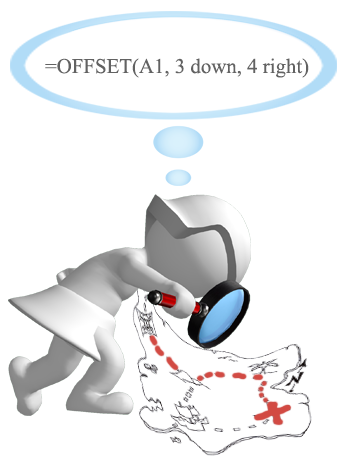
Ji ber vê yekê, OFFSET çi ye li Excel? Bi kurtasî, formula OFFSET referansek vedigerîne rêzek ku ji şaneyek destpêkî an rêzek şaneyan bi hejmarek diyarkirî ya rêz û stûnan veqetandî ye.
Dibe ku fonksiyona OFFSET ji bo bidestxistina hindek dijwar be. , ji ber vê yekê em berê xwe bidin ravekirinek teknîkî ya kurt (ez ê çi ji destê min tê bikim ku ew sade bimîne) û paşê em ê çend awayên herî bikêr ên karanîna OFFSET-ê di Excel de veşêrin.
Fonksiyon Excel OFFSET - hevoksazî û karanîna bingehîn
Fonksiyon OFFSET di Excel de şaneyek an rêzek hucreyan vedigerîne ku hejmarek rêz û stûnên ji şaneyek an rêzek diyarkirî ye.
Hevoksaziya fonksiyona OFFSET wiha ye:
OFFSET(referans, rêz, rist, [bilindî], [firehî])3 argumanên pêşîn hewce ne û 2 yên dawî vebijarkî ne. Hemî argûman dikarin referansên şaneyên din bin an jî encamên ku ji hêla formulên din ve hatine vegerandin.
Wusa dixuye ku Microsoft hewlek baş daye ku hin wateyê bide navên pîvanan, û ew îşaretekê li tiştên ku hûn dikin. tê xwestin ku di her yekê de diyar bikin.
Argumanên pêwîst:
- Çavkanî - şaneyek an rêzek şaneyên cîran ên ku hûn jê veqetandinê bingeh digirin. Hûn dikarin wê wekî xala destpêkê bifikirin.
- Rêz - Hejmara rêzanstûn (A) Meriv çawa di Excel de lêgerînek jorîn dike
Wekî ku VLOOKUP nikaribe li çepê binêre, hevtayê wê yê horizontî - fonksiyona HLOOKUP - nikare li jor binêre da ku nirxek vegerîne.
Heke hûn hewce ne ku rêzek jorîn ji bo hevberdanê bişopînin, formula OFFSET MATCH dikare dîsa bibe alîkar, lê vê carê hûn neçar in ku wê bi fonksiyona COLUMNS zêde bikin, mîna vê:
OFFSET( lookup_table , return_row_offset , MATCH( nirx_lêgerînê , OFFSET( tabloya_lêgerînê , row_row_offset , 0, 1, COLUMNS( tabloya_lêgerînê)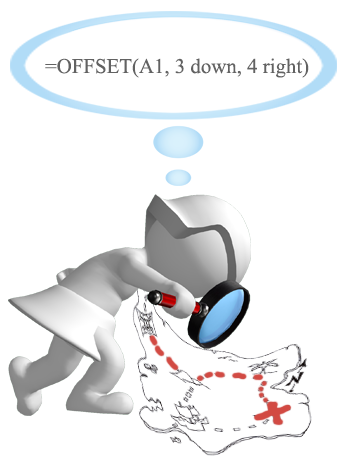 , 0) -1, 1, 1)
, 0) -1, 1, 1) Li ku:
- Lookup_row_offset - hejmara rêzên ku ji xala destpêkê berbi rêza lêgerînê ve diçin.
- Return_row_offset - hejmara rêzên ku ji xala destpêkê diçin rêza vegerê.
Bihesibînin ku tabloya lêgerînê B4:F5 e û nirxa lêgerînê di şaneya B1 de ye, formula weha diçe:
=OFFSET(B4:F5, 0, MATCH(B1, OFFSET(B4:F5, 1, 0, 1, COLUMNS(B4:F5)), 0) -1, 1, 1)Di rewşa me de, berevajîkirina rêza lêgerînê 1 e ji ber ku rêzika me ya lêgerînê ji xala destpêkê 1 rêz jêre ye, ji ber ku em ji rêza yekem a tabloyê matçan vedigerînin 0 rêz e.
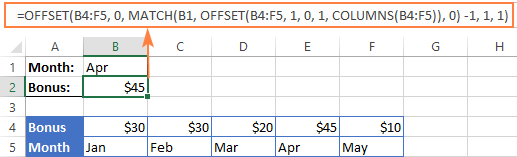
Mînak 3. Lêgerîna du-alî (li gorî nirxên stûn û rêzan)
Lêgerîna du-alî nirxek li gorî hevberdana rêzikan û stûnan vedigerîne. Û hûn dikarin jêrîn bikar bîninFormula rêza lêgerîna ducar ji bo dîtina nirxek li hevberdana rêzek û stûnek diyarkirî:
=OFFSET( tabloya lêgerînê , MATCH( nirxa lêgerîna rêzê , OFFSET( tabloya lêgerînê , 0, 0, ROWS( tabloya lêgerînê ), 1), 0) -1, MATCH( nirxa lêgerîna stûnê , OFFSET( tabloya lêgerînê , 0, 0, 1, COLUMNS( tabloya lêgerînê )), 0) -1)Ji ber ku:
- Tabloya lêgerînê A5 e:G9
- Nirxa ku li ser rêzan li hev were di B2 de ye
- Nirxa ku li ser stûnan li hev were di B1 de ye
Hûn formula lêgerîna du-alî ya jêrîn digirin:
=OFFSET(A5:G9, MATCH(B2, OFFSET(A5:G9, 0, 0, ROWS(A5:G9), 1), 0)-1, MATCH(B1, OFFSET(A5:G9, 0, 0, 1, COLUMNS(A5:G9)), 0) -1)Tiştê herî hêsan nîne ku mirov bi bîr bîne, ne wisa? Ji bilî vê, ev formula array e, ji ber vê yekê ji bîr nekin ku Ctrl + Shift + Enter bitikînin da ku wê rast têkevin.
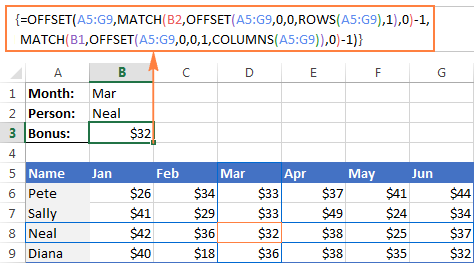
Bê guman, ev formula dirêj OFFSET ne yekane awayê mimkun e ku meriv li Excel lêgerînek ducar bike. Hûn dikarin heman encamê bi karanîna VLOOKUP bistînin & amp; fonksiyonên MATCH, SUMPRODUCT, an INDEX & amp; WEKWÎ. Tewra rêyek bê formul jî heye - karanîna rêzikên binavkirî û operatora hevberdanê (cihê). Dersa jêrîn hemî çareseriyên alternatîf bi tevahî hûrgulî rave dike: Meriv çawa di Excel de lêgerîna du-alî dike.
Fonksiyon OFFSET - sînorkirin û alternatîf
Hêvîdarim, mînakên formula yên li ser vê rûpelê hindek rijandine ronahî li ser meriv çawa OFFSET-ê li Excel bikar tîne. Lêbelê, ji bo ku hûn fonksiyonê di pirtûkên xebata xwe de bi bandor bikar bînin, divê hûn ne tenê binbi hêza wê zanibin, lê ji qelsiyên wê jî haydar bin.
Sînorên herî krîtîk ên fonksiyona Excel OFFSET ev in:
- Wek fonksiyonên din ên guhezbar, OFFSET jî Fonksiyonek birçî-çavkaniyê . Kengê ku di daneya çavkaniyê de guherînek çêbibe, formulên we yên OFFSET ji nû ve têne hesibandin, Excel hinekî dirêjtir mijûl dibe. Ev ne pirsgirêkek ji bo formulek yekane di pelgeyek piçûk de ye. Lê heke di pirtûkek xebatê de bi dehan an bi sedan formula hebin, dibe ku Microsoft Excel ji nû ve hesabkirinê demek dirêj bigire.
- Formulên Excel OFFSET çavdêrîkirina dijwar e . Ji ber ku referansên ku ji hêla fonksiyona OFFSET ve têne vegerandin dînamîk in, formulên mezin (bi taybetî bi OFFSETên hêlînkirî) dikarin ji bo verastkirinê pir dijwar bin.
Alternatîfên karanîna OFFSET-ê li Excel
Wekî ku pir caran di Excel de, heman encam dikare bi çend awayên cûda were bidestxistin. Ji ber vê yekê, li vir sê alternatîfên xweşik ên OFFSET hene.
- Tabloyên Excel
Ji Excel 2002-an vir ve, me taybetmendiyek bi rastî ecêb heye - tabloyên Excel-ê yên bi tevahî, li hember rêzikên asayî. Ji bo çêkirina tabloyek ji daneyên birêkûpêk, hûn bi tenê bitikînin Têxin > Tabloya di tabloya Home de an jî Ctrl + T bikirtînin.
Bi ketina formula di yek hucreyê de di tabloya Excel de, hûn dikarin bi navê "stûna hesabkirî" ava bikin. bixweber formulê li hemî şaneyên din ên wê stûnê kopî dike û eyar dikeformula ji bo her rêzek di tabloyê de.
Herwiha, her formula ku îşaret bi daneya tabloyê dike, bixwe xwe diguhezîne da ku rêzên nû yên ku hûn li tabloyê zêde bikin an jî rêzên ku hûn jêbirin ji holê rake. Ji hêla teknîkî ve, formulên weha li ser stûn an rêzikên tabloyê dixebitin, ku di xwezayê de rêzikên dînamîkî in. Di pirtûkek xebatê de her tabloyek xwedan navek yekta ye (yên xwerû Tablo1, Tablo2, hwd.) û hûn azad in ku navê tabloya xwe bi navgîniya Sêwiran > Taybetmendî koma > biguherînin. ; Navê tabloyê qutiya nivîsê.
Pêşkêşiya jêrîn formula SUM-ê ya ku ji stûna Bonus ya Tabloya3-yê vedibêje nîşan dide. Ji kerema xwe bala xwe bidin ku formula navê stûnê tabloyê li şûna rêzek şaneyan dihewîne.
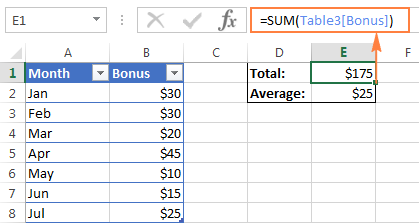
- Fonksiyona Excel INDEX
Tevî ku ne bi heman rengî wekî OFFSET, Excel INDEX dikare ji bo afirandina referansên rêza dînamîkî jî were bikar anîn. Berevajî OFFSET-ê, fonksiyona INDEX ne guhezbar e, ji ber vê yekê ew ê Excel-ya we hêdî neke.
- Fonksiyonê Excel INDIRECT
Bi karanîna fonksiyona INDIRECT hûn dikarin rêzek dînamîkî biafirînin. referansên ji gelek çavkaniyan wekî nirxên hucreyê, nirxên hucreyê û nivîsê, rêzikên binavkirî. Di heman demê de ew dikare bi dînamîk veguhezîne kaxezek din an pirtûkek xebatê ya Excel. Hûn dikarin van hemî nimûneyên formulê di dersa meya fonksiyona Excel INDIRECT de bibînin.
Gelo pirsa ku di destpêka vê dersê de hatî pirsîn tê bîra we - OFFSET di Excel de çi ye? Ez hêvî dikim ku naha hûn bersivê dizanin :) Heke hûn ezmûnek destek din dixwazin, bi dilxwazî pirtûka xebata meya pratîkê dakêşin (ji kerema xwe li jêr binêre) ku tê de hemî formulên ku li ser vê têne nîqaş kirin hene. rûpel û berevajî endezyar wan ji bo têgihiştina kûrtir. Spas ji bo xwendinê!
Pirtûka xebatê ya ji bo daxistinê pratîk bike
Mînakên formula OFFSET (pelê xlsx)
ku ji xala destpêkê, jor an xwarê tevbigerin. Ger rêz jimareyek erênî be, formula li jêr referansa destpêkê digere, heke jimarek neyînî derkeve jorê referansa destpêkê. - Cel - Hejmara stûnên ku hûn formula dixwazin. ku ji nuqteya destpêkê ve biçin. Her weha rêz, reng dikarin erênî (li rastê referansa destpêkê) an neyînî (li çepê referansa destpêkê) bin.
Argumanên vebijarkî:
- Bilindahî - hejmara rêzên ku vedigerin.
- Peynî - hejmara stûnên ku vedigerin.
Hem bilindî û hem jî argumanên firehiyê divê her tim hejmarên erênî bin. Ger yek jê dernekeve, ew bi bilindî an firehiya referansê ve girêdayî ye.
Nîşe. OFFSET fonksiyonek guhezbar e û dibe ku pelgeya xebata we hêdî bike. Hêdîbûn rasterast bi hejmara şaneyên ku ji nû ve têne hesab kirin re têkildar e.
Û niha, werin em teoriyê bi mînakek formula ya herî hêsan OFFSET nîşan bidin.
Mînaka formula Excel OFFSET
Li vir mînakek formulek OFFSET-ya hêsan e ku referansek hucreyê li ser bingeha xalek destpêk, rêz û kolonên ku hûn diyar dikin vedigerîne:
=OFFSET(A1,3,1)
Formul ji Excel re dibêje ku hucreya A1 wekî şaneyê bigire. xala destpêkê (referans), dûv re 3 rêzan ber bi jêr (argumana rêzan) û 1 stûnê ber bi çepê (argumana cols) bigerînin. Di encamê de, ev formula OFFSET nirxê di şaneya B4 de vedigerîne.
Wêneya çepêrêça fonksiyonê nîşan dide û dîmenê li milê rastê destnîşan dike ka hûn çawa dikarin formula OFFSET li ser daneyên rastîn bikar bînin. Cûdahiya di navbera her du formulan de tenê ev e ku ya duyemîn (li rastê) di argumana rêzan de referansek hucreyê (E1) vedigire. Lê ji ber ku şaneya E1 hejmara 3-ê dihewîne, û tam heman hejmar di argumana rêzên formula yekem de xuya dike, her du jî dê encamek wekhev vegerînin - nirxa di B4 de.

Formulên Excel OFFSET - Tiştên ku ji bîr bikin
- Fonksiyon OFFSET ev e ku Excel bi rastî tu şaneyan an rêzekan naguhêze, ew tenê referansek vedigerîne.
- Dema ku formula OFFSET rêzek vedigerîne argûmanên şaneyan, rêzikan û argûmanên ristê her dem di şaneya jor-çepê di xezeba vegeryan de vedigerin.
- Divê argumana referansê şaneyek an jî rêzeka şaneyên cînar bihewîne, wekî din formula we dê #VALUE vegerîne! xeletî.
- Heke rêz û/an rêzikên diyarkirî referansek li ser qiraxa pelê belav bikin, formula weya Excel OFFSET dê #REF vegerîne! xeletî.
- Fonksiyon OFFSET dikare di nav her fonksiyonek din a Excel de ku di argumanên xwe de referansa şaneyek / rêzê qebûl dike, were bikar anîn.
Mînakî, heke hûn hewl bidin ku formula =OFFSET(A1,3,1,1,3) bikar bînin. bi serê xwe, ew ê #NIRXÊ bavêje! xeletî, ji ber ku rêzek vegere (1 rêz, 3 stûn) di yek şaneyek de cîh nagire. Lêbelê, heke hûn wê di fonksiyona SUM-ê de bicîh bikin, mînaev:
=SUM(OFFSET(A1,3,1,1,3))
Formul dê berhevoka nirxan di rêzek 1 rêz bi 3 stûn de vegerîne ku 3 rêz li jêr û 1 stûn li rastê şaneya A1 e, ango giştiya nirxan di şaneyên B4:D4 de.
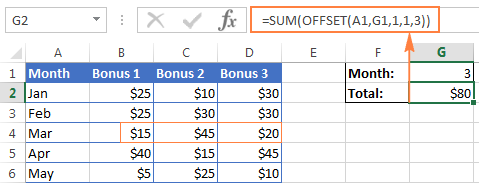
Çima ez OFFSET-ê li Excel-ê bikar tînim?
Niha ku hûn dizanin fonksiyona OFFSET çi dike, hûn dikarin ji xwe bipirsin "Çima xwe bi kar tînin?" Çima ne tenê referansek rasterast wekî B4:D4 binivîsin?
Formula Excel OFFSET ji bo:
Afirandina rêzikên dînamîkî pir baş e : Referansên mîna B1:C4 statîk in. , tê vê wateyê ku ew her gav rêzek diyarkirî vedibêjin. Lê hin peywir bi rêzikên dînamîkî re hêsantir in. Ev bi taybetî dema ku hûn bi guhertina daneyan re dixebitin, wek mînak. pelgeya te ya xebatê heye ku her hefte rêzek an stûnek nû tê zêdekirin.
Derxistina rêzê ji şaneya destpêkê . Carinan, dibe ku hûn navnîşana rastîn a rêzê nizanin, her çend hûn dizanin ku ew ji hucreyek diyar dest pê dike. Di senaryoyên weha de, bikaranîna OFFSET-ê di Excel de riya rast e.
Çawa meriv fonksiyona OFFSET-ê di Excel-ê de bikar tîne - mînakên formula
Ez hêvî dikim ku hûn ji ewqas teoriyê aciz nebûne . Lêbelê, niha em gihîştin beşa herî balkêş - karanîna pratîkî ya fonksiyona OFFSET.
Excel OFFSET û fonksiyonên SUM
Mînaka ku me demek berê behs kir, karanîna herî hêsan a OFFSET & nîşan dide. ; GIŞ. Naha, bila em li van fonksiyonan bi rengek din binihêrin û bibînin ka çiWekî din ew dikarin bikin.
Mînak 1. Formulek SUM / OFFSET ya dînamîkî
Dema ku bi pelên xebatê yên ku bi berdewamî têne nûve kirin dixebitin, dibe ku hûn bixwazin ku formula SUM hebe ku bixweber hemî rêzikên nû hatine zêdekirin hildibijêre.
Bifikirin, we daneya çavkaniyê mîna ya ku hûn di dîmena jêrîn de dibînin heye. Her meh rêzek nû li jorê formula SUM tê zêdekirin, û bi xwezayî, hûn dixwazin wê di tevahiyê de hebe. Bi tevayî, du vebijark hene - an rêza di formula SUM-ê de her carê bi destan nûve bikin an jî formula OFFSET vê yekê ji we re bike.

Ji şaneya yekem a Rêjeya berhevkirinê dê rasterast di formula SUM-ê de were diyar kirin, divê hûn tenê li ser pîvanên fonksiyona Excel OFFSET biryar bidin, ku dê hucreya paşîn a rêzê bigire:
-
Reference- şaneyê bi tevayî, di rewşa me de B9 dihewîne. -
Rows- şaneya rastê li jora giştiyê, ku jimara neyînî -1 hewce dike. -
Cols- ew 0 ye ji ber ku hûn naxwazin biguherin stûna.
Ji ber vê yekê, li vir şêweya formula SUM / OFFSET diçe:
=SUM( hucreya yekem:(OFFSET( hucreya bi tevahî, -1,0)Ji bo mînaka li jor hatî çêkirin, formula weha xuya dike:
=SUM(B2:(OFFSET(B9, -1, 0)))
Û wekî ku di dîmendera jêrîn de diyar dibe, ew bêkêmasî dixebite:
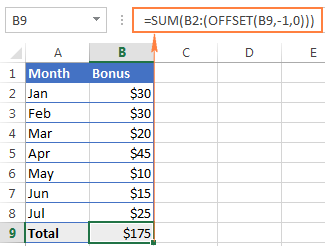
Mînak 2. Formula Excel OFFSET ji bo berhevkirina N rêzên dawî
Di mînaka jorîn de, bifikirin ku hûn dixwazin mîqdara bonusên ji boN mehên dawîn ji dêvla gewre. Her weha hûn dixwazin ku formula bixweber rêzên nû yên ku hûn li pelê zêde dikin bihewîne.
Ji bo vê peywirê, em ê Excel OFFSET-ê digel fonksiyonên SUM û COUNT / COUNTA bikar bînin:
=SUM(OFFSET(B1,COUNT(B:B)-E1+1,0,E1,1))
an
=SUM(OFFSET(B1,COUNTA(B:B)-E1,0,E1,1))
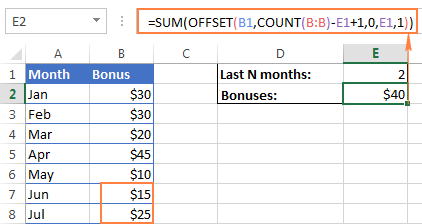
Agahiyên jêrîn dikarin ji we re bibin alîkar ku hûn formulan baştir fam bikin:
-
Reference- Sernivîsa stûna ku hûn dixwazin nirxên wê bicivînin, di vê nimûneyê de şaneya B1. -
Rows- ji bo hejmartina hejmara rêzên ku werin veqetandin, hûn fonksiyona COUNT an jî COUNTA bikar tînin.COUNT hejmara şaneyên stûna B yên ku hejmaran dihewîne vedigerîne, ku hûn N mehên dawî ji wan derdixin (hejmar şaneya E1 e) û 1 lê zêde dikin.
Heke COUNTA fonksiyona weya bijarte be, hûn ne hewce ne ku hûn 1-ê lê zêde bikin, ji ber ku ev fonksiyon hemî şaneyên ne vala dihejmêre, û rêzek sernavê bi nirxek nivîsê şaneyek zêde ya ku formula me hewce dike lê zêde dike. Ji kerema xwe bala xwe bidin ku ev formula dê tenê li ser avahiyek tabloyek wekhev rast bixebite - rêzek sernavê li dû rêzên bi jimare. Ji bo sêwiranên tabloyê yên cihê, dibe ku hûn hewce bikin ku di formula OFFSET/COUNTA de hin sererastkirinên xwe bikin.
-
Cols- hejmara stûnên ku werin veqetandin sifir e (0). -
Height- di E1 de hejmara rêzên ji bo berhevkirinê têne diyar kirin. -
Width- 1 stûn.
Bikaranîna fonksiyona OFFSET bi AVERAGE, MAX, MIN
Bi heman awayî wek ku em prîman ji bo N mehên dawîn hesab kirin, hûn dikarinnavînek N roj, hefte an salên dawîn bistînin û her weha nirxên wan ên herî zêde an hindik bibînin. Ferqa di navbera formulan de tenê navê fonksiyona yekem e:
=AVERAGE(OFFSET(B1,COUNT(B:B)-E1+1,0,E1,1))
=MAX(OFFSET(B1,COUNT(B:B)-E1+1,0,E1,1))
=MIN(OFFSET(B1,COUNT(B:B)-E1+1,0,E1,1))
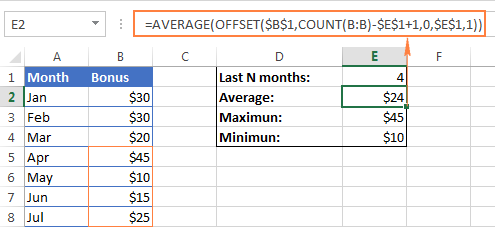
Bişkoj feydeya van formulan li ser AVERAGE (B5: B8) an MAX (B5: B8) ya adetî ev e ku hûn neçar in her carê ku tabloya çavkaniya we nûve dibe, formula nûve bikin. Çiqas rêzên nû di pelxebata we de werin zêdekirin an jêbirin jî, formûlên OFFSET dê her gav jimareya diyarkirî ya hucreyên paşîn (herî jêrîn) ên di stûnê de destnîşan bikin.
Formula Excel OFFSET ji bo afirandina rêzek dînamîkî
Bi COUNTA re tê bikaranîn, fonksiyona OFFSET dikare ji we re bibe alîkar ku hûn rêzek dînamîkî çêbikin ku dibe ku di gelek senaryoyan de bikêrhatî bibe, mînakî ji bo afirandina lîsteyên daketî yên ku bixweber têne nûvekirin.
Formula OFFSET ji bo rêzek dînamîkî wiha ye:
=OFFSET(Sheet_Name!$A$1, 0, 0, COUNTA(Sheet_Name!$A:$A), 1)
Di bingeha vê formulê de, hûn fonksiyona COUNTA bikar tînin da ku hejmara şaneyên ne vala di stûna armancê de bistînin. Ew hejmar diçe argumana bilindahiyê ya OFFSET û ferman dide ku çend rêz vegere.
Ji xeynî wê, ew formula Offset a rêkûpêk e, li wir:
- Çavkanî xala destpêkê ye ku hûn jê re guheztinê distînin, bo nimûne Sheet1!$A$1.
- Rêz û
Colsher du jî 0 ne ji ber ku stûn û rêzik tune ku werin veqetandin. - Peynî 1 stûn e.
Nîşe. Eger tu yîçêkirina rêzek dînamîkî di pelê heyî de, ne hewce ye ku navê pelê di nav referansan de bihewîne, Excel dê dema ku rêzika binavkirî biafirîne bixweber ji we re bike. Wekî din, pê bawer bin ku navê pelê li dûv îxtîlafê wek mînaka vê formulê têxin nav xwe.
Dema ku we bi formula OFFSET-a jorîn rêzek bi navê dînamîk çêkir, hûn dikarin Verastkirina Daneyê bikar bînin da ku navnîşek dakêşanê ya dînamîkî çêkin ku gava hûn tiştan ji navnîşa çavkanî lê zêde bikin an jê bikin dê bixweber nûve bibe.
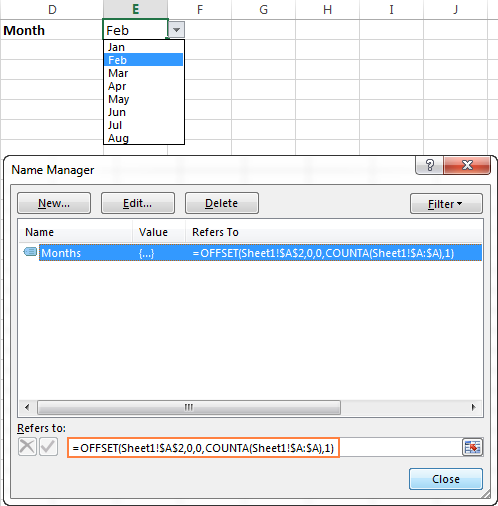
Ji bo rêbernameya hûrgulî gav-bi-gav li ser çêkirina lîsteyên daketî li Excel, ji kerema xwe dersên jêrîn binihêrin:
- Afirandina lîsteyên daketî li Excel - statîk, dînamîk, ji pirtûkek din a xebatê
- Çêkirina navnîşek dakêşanê ya girêdayî
Excel OFFSET & amp; VLOOKUP
Wekî ku her kes dizane, lêgerînên sade yên vertical û horîzontal bi rêzê ve bi fonksiyona VLOOKUP an jî HLOOKUP têne kirin. Lêbelê, van fonksiyonan pir pir sînordar in û bi gelemperî di formûlên lêgerînê yên bihêztir û tevlihev de diqewimin. Ji ber vê yekê, ji bo ku hûn di tabloyên xwe yên Excel de lêgerînên sofîstîketir bikin, divê hûn li alternatîfên wekî INDEX, MATCH û OFFSET bigerin.
Mînak 1. Formula OFFSET ji bo Vlookupek çepê di Excel de
Yek ji sînorên herî navdar ên fonksiyona VLOOKUP-ê nekaribûna li çepê wê mêze bike, tê vê wateyê ku VLOOKUP tenê dikare nirxek vegerîne.rastê stûna lêgerînê.
Di tabloya meya nimûneya lêgerînê de, du stûn hene - navên mehan (stûna A) û bonus (stûna B). Heke hûn dixwazin ji bo mehek diyarkirî bonusek bistînin, ev formula VLOOKUP-a hêsan dê bê navber bixebite:
=VLOOKUP(B1, A5:B11, 2, FALSE)
Lêbelê, gava ku hûn stûnên di tabloya lêgerînê de biguhezînin, ev dê tavilê bibe sedema xeletiya #N/A:
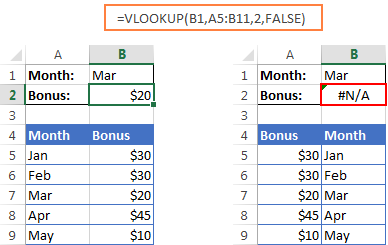
Ji bo ku hûn lêgerînek li milê çepê bi rê ve bibin, pêdivî ye ku hûn fonksiyonek pirrengtir a ku bi rastî ne girîng e stûna vegerê li ku dimîne. . Yek ji çareseriyên mimkun karanîna tevhevek fonksiyonên INDEX û MATCH e. Nêzîktêdayînek din OFFSET, MATCH û ROWS bikar tîne:
OFFSET( tabloya_lookup , MATCH( nirx_lookup , OFFSET( tabloya_lookup , 0, lookup_col_offset , ROWS( tabloya_lêgerînê ), 1) ,0) -1, return_col_offset , 1, 1)Li ku:
- Lookup_col_offset - hejmara stûnên ku ji xala destpêkê ber bi stûna lêgerînê ve diçin.
- Return_col_offset - hejmara stûnên ku ji xala destpêkê ber bi vegerê ve diçin. ling.
Di mînaka me de, tabloya lêgerînê A5:B9 e û nirxa lêgerê di şaneya B1 de ye, stûna lêgerandinê 1 ye (ji ber ku em di stûna duyemîn de li nirxa lêgerînê digerin (B ), pêdivî ye ku em ji destpêka tabloyê 1 stûnê ber bi rastê ve bigerin), guheztina stûna vegerê 0 ye ji ber ku em nirxan ji ya yekem vedigerînin.

